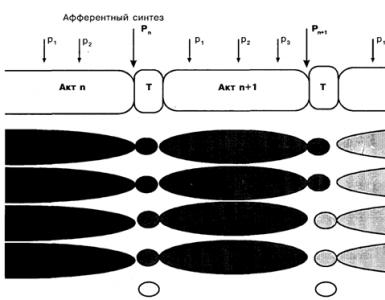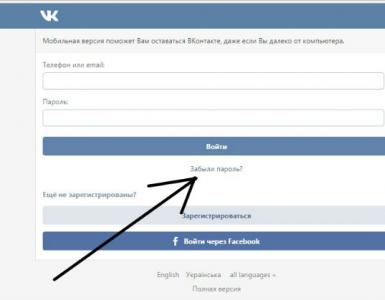Как написать свой лаунчер на андроид. MiHome Launcher: сделай свой Android красивым
Одна из лучших вещей в Android – это то, что вы можете настроить не только то, как она выглядит, но и как она себя ведет. Один из способов это сделать - загрузить новый лаунчер, приложение, которое изменит интерфейс вашего телефона и позволит настроить его под свой вкус.
Плюс, такие приложения позволяют иметь один и тот же интерфейс, к которому вы привыкли, даже если вы купили новый телефон - просто восстановите резервную копию настроек из облачного хранилища. Сейчас это особенно актуально, когда практически каждый производитель устанавливает собственную оболочку, которая не всегда является интуитивно понятной и быстрой.
Я не думаю, что возможно определить самый лучший лаунчер, который подойдет каждому. Вы используете свой телефон по-другому, чем я, и я использую свой телефон по-другому, чем мои коллеги или друзья. У каждого есть свой идеальный лаунчер, но если вы еще не нашли своего любимого, то вот лучшие из них, которые, как я думаю, удовлетворят практически любого Android-пользователя.
Nova
Nova Launcher является уже давно известным приложением. В нем имеется поддержка управления жестами: если вы хотите открыть список приложений, то просто свайпните вверх, сделайте два тапа по экрана, чтобы выключить его. Если коротко, то приложение работает с жестами и папками лучше всех!
В наборе идут пакеты значков и тем, которых насчитывается около тысячи (ищите в Google Play), настройки интерфейса приложения, счетчик непрочитанных сообщений, дополнительные эффекты прокрутки и многое другое. Еще одна особенность – постоянные обновления с добавлением нового функционала и исправлением багов.
Стоит отметить возможность резервного копирования настроек в облако с их дальнейшем восстановлением на новом телефоне или при сбросе до заводских настроек.
Microsoft


Microsoft Launcher - это обновленная версия проекта Garage Arrow и мы рассмотрели ключевые изменения, которые произошли с этим обновлением. Сейчас приложение поддерживает интеграцию со многими службами Microsoft, включая календарь и электронную почту.
Если ваш компьютер обновлен до последней версии Windows 10, вы можете связать свой телефон и компьютер, после чего можно быстро и легко «Продолжить на ПК». Это означает, что вы можете сделать фотографию и сразу увидеть ее на своем компьютер или отредактировать документ в Office, а затем продолжить его редактирование уже на компьютере.
Есть пакеты жестов, значков, расширенные настройки. Например, свайп вверх не откроет список приложений, а покажет только ваши любимые приложений, а также быстрые настройки, такие как Wi-Fi, режим самолета, Bluetooth и т.д.
Ежедневная смена обоев - получайте в автоматическом режиме новые обои от Bing или укажите свою собственную подборку обоев для смены.
Важно отметить, что Microsoft не хочет, чтобы Android выглядел так же, как Windows 10 Mobile. Например, вы не найдете здесь квадратных «плиток», если вы ищете что-то подобное, то обратите внимание на следующее приложение.
Немного странно, но с этим лаунчером создается впечатление, что пользуешься iPhone на Android-смарфтоне, так все удобно и красиво.
Apex


Apex Launcher известен уже давно и остается одним из самых популярных лаунчеров. Подобно приложению Action Launcher, он предназначен для гибкой настройки интерфейса с несколькими дополнительными функциями, например, можно скрыть форму поиска от Google, строку состояния и даже док-станцию, к слову в которой может отображаться до семи значков, вместо четырех! Если у вас есть ребенок, то вам будет полезна функция блокировки рабочего стола для предотвращения случайных изменений.
Можно выбрать анимацию переходов, сменить оформление, собственные значки для ярлыков и папок. Поддерживается до 9 домашних экранов, с гибкими настройками каждого из них. Удобное управление жестами, блокировка экрана, оптимизация для использования на смартфонах и планшетах. Есть возможность отображения непрочитанных сообщений и пропущенных звонков на иконках. И это еще далеко не все возможности, которые предлагает Apex Launcher.
One


Превосходной заменой стандартному интерфейсу Android станет One Launcher . При его создании разработчик (one BJ) вдохновлялся последними версиями iOS - мобильной операционной системой от компании Apple. Благодаря этому лаунчер получился эстетически красивым и очень удобным.
Как и в устройствах от Apple, здесь значки приложений располагаются на домашнем дисплее, а не скрываются в отдельном меню. Вы можете комбинировать несколько приложений в папках или же оставить всё как есть. Последний вариант идеально подходит тем, кто пользуется лишь небольшим количеством программ.
Разработчики уделили особое внимание тому, чтобы их детище потребляло мало оперативной памяти при максимальной производительности. Их труды сразу же становятся заметны, когда вы переключаетесь с данного лончера на какой-то другой. Или проверяете количество свободной оперативной памяти. Кроме того, One Launcher абсолютно бесплатен и поддерживает все версии Android, начиная с 2.3.3.
Smart


Smart Launcher - не просто надстройка к стоковому лаунчеру, и это сразу бросается в глаза. Домашний дисплей представлен в виде круга с шестью иконками, обеспечивающими быстрый доступ к наиболее важным приложениям. Также вы имеете доступ к области виджетов или можете перейти в уникальное меню. Что же делает его таким уникальным? Интеллектуальная система сортировки. Когда вы устанавливаете новую утилиту, лаунчер автоматически помещает его в нужную категорию, что значительно упрощает доступ к нему.
Удобная строка поиска всегда под рукой, так что вы с легкостью найдете нужные вам приложения. Важной частью является экран блокировки с поддержкой уведомлений и разнообразных тем. Чтобы полностью сменить интерфейс устройства, скачайте специальные темы для Smart Launcher 3 в Google Play. Кроме этого, не стоит забывать и про опцию скрытия любых утилит или установки пароля для их запуска.
Hola


Разработчики Hola Launcher начинали свой проект с одного-единственного вопроса: «В каких функциях в первую очередь нуждаются люди?» Хорошенько подумав над ним, они принялись за работу и создали Hola Launcher - легкую и простую альтернативу для желающих добиться наилучшего результата с наименьшим количеством затрат.
Уделив несколько минут на изучение того, что этот лончер предлагает, вы придете в настоящее изумление. Ведь занимает он при этом лишь 4 MB. А крайне низкое потребление оперативной памяти делает его очень быстрым и отзывчивым. Приложение построено вокруг одной концепции - простоте. Интерфейс минималистичен, прост в навигации и позволяет добраться к самым часто используемым функциям в несколько касаний.
Помимо обычного набора возможностей вроде настраиваемых тем, обоев, папок и др., Hola предлагает пользователям доступ к нескольким очень полезным программам. Hola Shina - это специальное меню, открывающееся свайпом от нижнего края монитора. В нем вы найдете часто используемые приложения и настройки. Hola Boost представляет собой маленький передвигаемый кружок, освобождающий оперативную память вашего смартфона сразу после нажатия по нему. Также на вооружении есть Hola Box, который с легкостью скроет любую утилиту на домашнем дисплее, если вы не хотите показывать ее другим людям.
Launcher 8


Launcher 8 уникален тем, что он не похож на приложение для Android. Фактически, единственная задача этого приложения – сделать интерфейс вашего устройства похожим на Windows Phone. И с этой задачей он справляется на отлично. Он копирует не только внешний вид, но и многие действия. В результате при работе с оболочкой складывается ощущение, что работаете вы вовсе не под Android.
Поддерживается эмуляция «живых плиток» и полоса прокрутки при навигации по меню приложений, появляющуюся при движении пальцем вправо или влево по экрану.
Есть настраиваемые темы, позволяющие настроить внешний вид лаунчера, но большинство из них сильно отличается от того, что мы привыкли видеть на Android. Если вы не хотите, чтобы ваш смартфон выглядел, как телефон с Windows Phone 8, то нет особого смысла устанавливать это приложение.
Action


Action Launcher уже давно является любимой программой многих пользователей. Помимо стандартных функций, есть и некоторые оригинальные, делающие программу уникальной. Например, Quick Theme позволяет настраивать цвета вашего интерфейса.
Функция Shutters открывает доступ к виджетам, практически не устанавливая их на главном экране. Также имеется набор элементов в стиле Android Oreo. Есть настройка иконок, быстрое обновление мелких элементов и многое другое.
GO


Превосходный выбор для тех, кто хочет попробовать нестандартный дизайн домашнего экрана. Кроме того, GO Launcher является одной из самых скачиваемых утилит в Google Play. Программа сочетает в себе функциональность с отличным пользовательским дизайном.
Лаунчер создан на инновационном 3D-движке, разработанном с нуля. Именно он делает программу крайне быстрой, отзывчивой и универсальной. В дополнение к движку вы переключаетесь между 25 вариантами анимации дисплея и получаете более 10 000 уникальных тем. В таком ошеломляющем количестве возможностей настройки интерфейса можно с легкостью запутаться, если бы не DIY Themer.
GO Launcher также обладает превосходным инструментом, позволяющим скрывать или блокировать какую-то определенную программу, чтобы еще больше обезопасить вас от любопытных глаз. Ну а встроенные виджеты для оптимизации смартфона увеличивают производительность устройства, делая многооконный режим более быстрым и приятным в использовании.
Next 3D Shell


Разработчики программыNext Launcher 3D Shell – те же люди, которые трудились над созданием GO Launcher. Поддерживается 3D-анимация, есть множество эффектов перехода и уникальные настройки. С помощью полосы прокрутки вы можете быстро менять домашние экраны и выбирать тот, который больше вам нравится в данный момент. По мнению большинства пользователей, это один из самых дорогостоящих лаунчеров. Правда, опробовать все возможности программы можно и бесплатно.
ADW 2


Самый большой плюс ADW Launcher 2.0 - это настройка: вы можете настраивать темы, жесты, стили папок, домашние экраны, список приложений и даже создавать собственные пользовательские виджеты. Можно продолжать до бесконечности, если вы любитель настроек, то вам определенно стоит скачать этот лаунчер и хорошенько его протестировать. Он содержит просто безумное количество настроек!
Можно создавать неограниченное количество собственных виджетов и размещать их куда угодно, даже на верхнюю панель (где находится панель поиска) или на нижнюю (где сейчас у вас 4 иконки).
Как всегда есть возможность редактировать каждый отдельный значок любого приложения, которое у вас есть. В последнем обновлении появился новый набор эффектов при переходе на другой экран, а также возможность смены цветовой палитры системы на любой цвет (черный, красный, оранжевый и т.д.). В общем, в этом приложении вы можете сделать все, что только можно себе представить.
Evie


Evie Launcher поставляется с пакетами значков и виджетов. Есть возможность скрывать любые приложения, быстро запускать программы, добавлять на главный экран уникальные ярлыки с собственными подписями. Вы можете самостоятельно создавать обои, менять размер значков.
Программа быстрая, простая в использовании, имеет некоторые оригинальные функции. Использует меню приложений в стиле Pixel Launcher, которое можно передвигать с нижней части экрана. Приложение распространяется бесплатно.


Lightning Launcher отличается небольшим размером и очень гибкими настройками. С помощью этого инструмента вы можете изменять практически все элементы главного экрана. Возможно, самой уникальной особенностью является поддержка скриптов, например можно использовать JavaScript.
Вас может напугать обилие настроек и опций, но пугаться здесь нечего. Да, настроек масса, но с ними легко разобраться. Зато какие возможности! Настраиваются практически все функции и элементы, будь то способы размещения приложений, папки, виджеты, домашние экраны, наборы иконок, шрифты, выравнивание и даже переименование стандартных элементов (не всех).
Если же нет желания разбираться, к вашим услугам десятки (если не сотни) более классических скинов, в которых предлагается пара-тройка базовых настроек.


Lawnchair Launcher – это проект с открытым исходным кодом, который в основном имитирует Pixel Launcher. Многие функции у них одинаковые, хотя есть и несколько оригинальных фишек. Он постоянно обновляется и совершенствуется. Уведомления и контекстное меню выполнены в стиле Android Oreo.
Вы можете выбирать разные стили панелей и окон, размеры иконок и многое другое. Не будет преувеличением сказать, что Lawnchair вобрал в себя все самое лучшее, что есть в оболочках Pixel и Nova Launcher. Все это дополнено высокой производительностью и эстетикой оболочки Pixel и приправлено элементами кастомизации из других лаунчеров, хорошо известных в мире Android.
Один из самых привлекательных стилей оформления - это темная тема. Она применяется к внешнему виду трея, виджета домашнего экрана и контекстного меню. Возможности изменения стиля оформления здесь не настолько глубокие, как, например, в Substratum, но все равно неплохо.
Есть интеграция с Google Now (при установке дополнительного бесплатного плагина). Даже в бета-версии работает лучше, чем многие старые лаунчеры. Если ищете самый лучший аналог Google Pixel, считайте, что вы его уже нашли.
EverythingMe


Основная изюминка EverythingMe - так называемая панель прогнозов (Prediction Bar) которая представляет собой ряд расположенных в нижней части экрана иконок (всего их четыре штуки), динамически меняющихся в зависимости от месторасположения пользователя, времени суток и результатов анализа предыдущих запусков приложений.
По результатам этого анализа Prediction Bar в первую очередь предложит пользователю те приложения, которые ему с наибольшей степенью вероятности понадобятся в ближайшее время. Например, с утра EverythingMe расскажет вам свежие новости и напомнит о запланированных на сегодня делах. А будним днем лаунчер предложит приложения, с которыми вы чаще всего имеете дело на работе.
При первом же запуске лаунчер попытается автоматически разложить уже установленные приложения по соответствующим папкам, таким как «Игры», «Музыка», «Социальные сети» и «Новости». Вы можете создавать новые «Умные папки» в любое время, группируя приложения по своему усмотрению.
Большинство лаунчеров имеют дело с тем, чем вы занимаетесь в данный момент времени: что просматриваете, что слушаете. У EverythingMe немного другой подход. Вместо того чтобы фокусироваться на текущих действиях, он пытается предугадать, что вы будете делать.
Купив новое устройство – пользователь начинает настраивать его «под себя», и в самом начале встает вопрос установки новой темы. Тема – неотъемлемая часть дизайна мобильного устройства на андроиде, путем ее замены можно полностью поменять интерфейс.
Сейчас очень популярно использование виджетов – это специальные программы, обеспечивающие ускорение и простоту использования устройства. Например, можно вынести на главный экран часы, прогноз погоды, ярлыки к файлам и приложениям, это делает рабочий стол более функциональным и очень экономит время пользователя.
На операционной системе андроид установить и поменять новую тему можно тремя способами:
- Скачать с Google Play. Это можно сделать непосредственно с устройства или с компьютера. Для этого:
- Зайти на Google Play.
- В строке поиска ввести: «theme».
- Выбрать понравившуюся тему.
- Нажать «Установить».
Плюсы этого способа в том, что он очень прост, а минус – в том, что большинство тем в Goggle Play платные.
- Установить тему через программу синхронизации с компьютером. Темы устанавливаются также, как приложения, для этого можно использовать любую программу для синхронизации с функцией установки приложений.
В MyPhoneExplorer для этого нужно нажать на кнопку «Приложения» в меню «Файлы», затем – на кнопку «Установить». Выбрать файл темы (с расширением.apk), после чего на устройстве подтвердить установку.
Недостатки этого метода:
- нужен компьютер под рукой
- требуется установка программы-синхронизатора
- Воспользоваться приложением AppsInstaller. Это программа, при помощи которой можно устанавливать приложения на Android-устройства непосредственно из его памяти.
- Загрузить на устройство и установить программу AppsInstaller.
- Скопировать файл.apk в память устройства (не имеет значения, на внутреннюю память или SD-карту).
- Запустить AppsInstaller, программа проведет поиск в памяти устройства файлов с нужным расширением и выведет их список.
- Выбрать нужную тему.
Все эти способы доступны рядовому пользователю.
Для более продвинутых есть возможность создавать собственные темы
- Взять какую-либо готовую тему на андроид.
- Декомпилировать ее, например, с помощью приложения APKTool.
- Открыть папку и в ней найти картинки. Отредактировать их в графическом редакторе или полностью заменить на свои.
- Цвета можно поменять в XML.
- Компилировать (той же программой для тем APKTool).
- Присвоить приложению название (Программой ZipSinger или аналогичной).
- Установить созданную тему одним из 3 способов.
Например, Launcher 8 free для андроид позволяет оформить устройство в стиле Windows 8, при этом можно самостоятельно настроить цвета, а также создать макеты рабочих столов с помощью различных ярлыков и виджетов.
Доступны более сотни цветовых оформлений, анимация, имитация светодиодной подсветки и живая галерея. Лаунчер доступен для бесплатной скачки в Google Play.
Бесплатно можно скачать iOS 8 Launcher — это тема айфон для андроид, т.е. приложение поможет внешне превратить ваш смартфон на android в iPhone или iPad с операционной системой iOs 8.
Лаунчер позволяет настроить приятный домашний экран с удобными виджетами и эффектной трансформацией, который к тому же будет сразу отображать системные сообщения, установить локскрин в стиле iOS, выбирать лучшее из тысячи тематических иконок и сотен обоев для рабочего стола. При этом приложение весит всего 8 мегабайт.
Из статьи вы узнаете
Лаунчер – это главный экран смартфона. Именно с него происходят все основные действия пользователя, такие как запуск приложений, их удаление и сортировка. Благодаря грамотно выбранному лаунчеру можно не только быстро запускать нужные программы, но и удобно их удалять, очищать кэш, узнавать погоду, состояние счета, СМС и прочую информацию непосредственно с главного экрана без необходимости открывать стороннее приложение.
Список рассматриваемых приложений
В этой статье мы рассмотрим лучшие лаунчеры и разберемся, какой же выбрать на свой Андроид смартфон.
Вот список:
- ADW 2;
- N Launcher – Nougat 7.0, Гугл Старт;
- Дополнительные лаунчеры (Computer Launcher, Win 10, Smart Launcher 3).
Что умеют лаунчеры?
Первым делом лаунчер должен запускать приложения. Но это самая примитивная способность. Скачивать сторонний софт стоит ради дополнительных функций, заключающихся в удобстве и украшательстве экрана устройства.
Практически через каждый упоминаемый лаунчер в нашей статье можно по долгому нажатию на иконку приложения удалить его, скрыть с рабочего стола, посмотреть подробную информацию в настройках, изменить название и иконку. Также присутствует возможность удобно сортировать всё на смартфоне, менять расположение ярлыков, изменять размер и скрывать ненужные.
Для многих пользователей важен внешний вид экрана. В этом пункте сторонние лаунчеры зачастую выигрывают, так как их функционал более расширенный. Они позволяют менять анимации перелистывания, открытия папок и списка всех приложений, запуска и так далее.
Ещё в настройках устанавливается цветовая гамма всего интерфейса и делаются прочие красивые плюшки. Это уже дело индивидуальное, ведь лаунчеры очень разные, как по функционалу, так и внешнему виду.
Как происходит процедура установки?
Перед тем, как выбирать лаунчер, давайте разберемся, как его установить. Любой из перечисленных лаунчеров можно без проблем скачать из официального магазина приложений Play Market (или Google Play) совершенно бесплатно. А некоторые из программ имеют платную версию без рекламы или с расширенным функционалом (об этом будет уточняться во время обзора).
- Скачиваете лаунчер и открываете.
- Он попросит назначить его рабочим столом по умолчанию. Для этого в появившемся меню выберите лаунчер, затем кнопку «Всегда» (кнопка может называться по-другому в зависимости от прошивки и версии).
- Теперь, когда вы откроете главный экран, будет появляться именно это приложение, а не привычное стандартное.
Но что, если дизайн или функционал такого приложения не понравился пользователю или возникли какие-то трудности? Для этого можно сделать следующее:
- Установить другой лаунчер и назначить его рабочим столом по умолчанию точно так же, как и устанавливали этот;
- Удалить программу в настройках («Настройки» – «Приложения» – «Сам лаунчер» — «Удалить»);
- Открыть лаунчер в официальном магазине и удалить его через Маркет;
- Переназначить рабочий стол по умолчанию в настройках («Настройки» – «Главный экран» (может называться по-другому в зависимости от версии системы Андроид) – выберите другой лаунчер либо удалите этот нажатием на иконку «мусорки»).
Каждое действие не навредит никаким образом устройству даже с корневым доступом, поэтому не бойтесь экспериментировать. Вы в любой момент можете открыть настройки через статус бар (шторка сверху) и удалить лаунчер.
В общем, все выбранные нами лаунчеры стабильны и проблем с ними не должно возникнуть.
Какой выбрать?
Выбор — сложная задача. Стоит отнестись к этому со всей ответственностью, ведь всё в смартфоне начинается со стартового экрана, а если он будет не таким идеальным, как хотелось бы, пользование немного попортит впечатления.
Во время выбора, прежде всего, обращают внимание на производительность и автономность смартфона. Если считаете, что у вас достаточно памяти и производительности, то можно установить тяжелые лаунчеры с большим количеством анимаций и функций. Они потребляют много памяти как оперативной, так и постоянной, к тому же могут сказаться на батарее (не сильно, но могут). Поэтому подумайте, что для вас важнее: экономия ресурсов или красивый вид?
Если хочется подстрелить сразу два зайца, то берите Nova, N, Гугл или Evie – это относительно экономные, симпатичные и многофункциональные лаунчеры. ADW и TSF более требовательные, но от этого у них свои фишки.
Попробуйте скачать все понравившиеся лаунчеры и по очереди протестировать их на скорости и удобство.
Для максимальной экономии попробуйте Apex Launcher, LauncherPro, Mini Launcher или Nano Launcher, они скудные на функции по сравнению с конкурентами, но очень экономные.
Один из самых интересных лаунчеров на данный момент. Есть как бесплатная версия, так и платная. В бесплатной нет некоторых функций, но в целом, версия очень интересна, к тому же без рекламы, поэтому покупать полную необязательно.

Нова – прародитель стандартных лаунчеров от компании Google. Это фактически копия интерфейса из чистых Андроид-устройств.
Главный экран представлен в виде папок и иконок, внизу есть меню всех приложений, запускающихся через ярлык либо свайпом снизу-вверх. Папки открываются неполностью, а лишь на участок, необходимый для показа содержимого.
По долгому нажатию на иконку приложения его можно быстро удалить, открыть в настройках, изменить имя и иконку в лаунчере.
В Нове также поддерживаются жесты, на которые можно назначить что угодно. Есть много жестов, начиная от простого свайпа вверх или вниз и заканчивая круговоротными вращениями и жестами двумя пальцами (доступны только в платной версии).
Nova Launcher интересен своими возможностями, внешним видом и автономностью. Он выглядит очень красиво, глубоко настраивается и не требует огромного количества ресурсов смартфона.
В лаунчере можно настроить практически все, а точнее:
- Количество точек на рабочем столе и меню приложений;
- Размер иконок;
- Шрифт, размер шрифта, цвет названий приложений на рабочем столе, в папках и меню приложений отдельно;
- Размер и позиция виджетов;
- Цвет и прозрачность меню приложений, папок и фона док-бара;
- Отключение и глубокая настройка док-бара (страницы, кол-во иконок, фон, подписи, цвет, прозрачность);
- Способ отображений всех приложений: все вместе, по папкам или отделам;
- Полностью скрыть приложение из лаунчера;
- Быстрый доступ к приложению через свайп по ярлыку другого приложения или папки.
В лаунчере есть возможность глубоко настраивать иконки и активировать иконпаки. Для каждого приложения можно подставить любую иконку из любого иконпака или при желании создать свою и взять из проводника. В настройках персонализации есть функция, активирующая один пак для всех иконок в лаунчере и при появлении нового приложения сразу подстраивающая его иконку под общий стандарт.
3D лаунчер с множеством эффектов и широким функционалом. Один из самых требовательных не только из нашего списка, но и вообще. Все ресурсы уходят на проработку каждой 3D анимации.

Для обладателя довольно мощного смартфона TSF станет отличной заменой стандартной оболочке. В плане функционала нет ничего особенного. В нём можно менять разметку страницы, иконки, названия ярлыков, количество строк и столбцов, этим уже не удивишь.
Папки открываются интересным образом в виде веера. При нажатии происходит плавная анимация, при которой подложка папки опускается вниз, а из нее вылетают все приложения. При пролистывании иконки то возвращаются под подложку, то выскакивают из неё. Сама папка открывается на полный экран с размытием фона, это происходит дольше обычного и иногда перед открытием приложения приходится ждать около секунды.
Та же ситуация и с меню всех приложений, которое, к слову, есть, но особо не настраивается. В меню присутствует фильтр, сетка, да и на этом хватит. Оно открывается под различными анимациями, которые можно просмотреть в настройках по долгому тапу по пустому месту на рабочем столе.
Интересными фишками в лаунчере есть виджеты. Они отлично анимированы и очень удобны. Например, виджет календаря имеет вид шара, на каждой из сторон которого есть информация о дате и времени. Через эти виджеты можно управлять жестами и тапами, что делает их много функциональными. Даже при неиспользовании виджетов они приятно играют, двигаются и меняют цвета. Всё выглядит приятно.
По долгому нажатию на иконку вызывается прямое или округлое меню с размытием фона. В нём есть все стандартные возможности: удаление, скрытие, переименование и так далее. В настройках есть возможность изменить анимации иконки при нажатии на неё и удержании. Есть как простое отдаление, приближение или выделение, так и искажение, размытие и так далее.
Приятный лаунчер как альтернатива для Nova. Го, в отличие от других ему подобных, имеет уникальную стилистику. Он не скопирован из системы Андроид, а сделан по-своему, со своими иконками, цветами и анимациями.

С первого взгляда может показаться, что он ничем не хуже других по количеству настроек, но на самом деле Go настраивается не так сильно, как другие. В настройки разработчики внесли нужные пункты по типу сетки, размера иконок и тому подобное. Но, увы, в этом лаунчере нельзя настолько масштабно настроить иконпак и расположение иконок и виджетов. Но это не значит, что лаунчер уж совсем плох, просто для самых заядлых перфекционистов могут стать проблемой некоторые нюансы, которые изменить будет нельзя.
Лаунчер адаптирован для большинства пользователей. Изначально он уже нормально настроен и им можно без проблем пользоваться, а в случае необходимости подправить некоторые моменты.
Все иконки подстраиваются под общую стилистику. Они получают подложку в форме овала с закругленными краями и выпирающими стенками. Эти уникальные иконки очень милые и необычные, в них нет грубости. Анимации и эффекты размытия сделаны удачно, их немного и не мало. Папки, меню приложений и настройки вылетают плавно с различными эффектами вращения.
Папки открываются на весь экран с сильным размытием фона. Анимация плавная, но быстрая и не заставляет ждать долго перед запуском приложения. По долгому тапу или нажатию на кнопку меню открывается выдвижная панель снизу, через которую можно открыть настройки смартфона или лаунчер, запустить всякие встроенные сервисы, о которых читайте ниже.
В настройках все разделено на такие пункты, как рабочий стол, папка, все приложения, уведомления, жесты и так далее. Жестов в лаунчере достаточно, есть привычные вверх, вниз, двойной тап и необычные вроде вращения или жеста двумя пальцами.
В лаунчере есть различные сервисы, которые к самому лаунчеру относятся косвенно. Их устанавливать необязательно. Они доступны в меню по долгому тапу на рабочий стол. Среди них есть такие функции как очистка памяти через плавающую кнопку, блокировка приложений паролем, автоматическая смена обоев и онлайн каталог обоев.
Многофункциональный лаунчер, очень смахивающий на Nova. Это братья, которые произошли от стандартных лаунчеров в системах Андроид от версии 4.4 и выше.

В ADW 2 есть немного новшеств в отличии от Нова, но при этом некоторые теряются. Например, нельзя сортировать список всех приложений по отдельным папкам. Это делается по спискам, которые открываются свайпом от левого края. Появляется панель, в которой можно выбрать список, содержащий все приложения, помещенные в нём. Это не так удобно, как папки в Нова.
С другой стороны, у ADW 2 больше настроек анимации и более продуманная система настройки рабочего стола, которая делается непосредственно в меню по долгому тапу. Перед началом использования, лаунчер предложит выбрать стиль всего, где можно отдать предпочтение определенной версии Android. От выбора версии особо ничего не изменится, но все же это важно. Всего есть следующие стили Андроида: 4.4 KitKat, 5.0 Lollipop, 6.0 Marshmallow и 7.0 Nougat. В будущем обязательно появятся версии от более современных андроид-лаунчеров. Анимаций не сильно прибавилось, но все ровно приятно.
Также в АДВ можно контролировать виджеты, все они собираются в удобную менюшку, из которой сортируются по приложениям и размерам. К каждому приложению на рабочем столе можно присвоить не только свайп вверх, но и вниз, что очень удобно для любителей минималистичных лаунчеров со всего парой иконок на главном экране.
В целом, сильно они не отличаются, ADW интересен анимациями, виджетами и жестами, в то же время как Нова удобен в сортировке и экономичности к ресурсам. Да, у ADW определенно есть с этим проблемы, так как при таком положении он требует немного больше ресурсов, нежели обычно нужно для лаунчера.
Простой, незамысловатый, но интересный лаунчер, полностью копирующий стартовый экран из IOS версий 7-8. Он очень похож на оригинал, но все же пару отличий у него есть для более удобного использования. Например, по долгому тапу на иконку открывается привычное меню с возможностью удалить приложение, посмотреть о нём в настройках или переименовать, и при долгом нажатии на пустое место появляется меню с настройками лаунчера и ярлыком настройки системы, как это в стандартном Андроиде. А так все как у Яблочного смартфона. Остались большие овальные иконки, фирменные обои и отсутствие списка всех приложений.

В настройках, кстати, можно скрыть некоторые программы. Тогда для их отображения придется опять лезть в настройки.
Также лаунчер не поддерживает виджеты.
Папки, как и на IOS, открываются полностью с приятным масштабированием обоев к внутренностям папки. Есть проблемы с отображением названия папки, оно пропадает на рабочем столе, а затем появляется под уже открытой папкой, но это особо не заметно.
Ещё один простой, но крайне интересный лаунчер. В его основе заложена простота, минималистичность и привлекательность. Не смотря на маленькое количество потребляемых ресурсов, Evie выглядит очень привлекательно и имеет самые нужные функции.

В настройках можно изменить сетку рабочего стола, установить иконпак, настроить небольшое число жестов, да и всё. Папки открываются на весь экран без каких-либо других эффектов. Все просто и изящно.
В меню всех приложений сортировка происходит по алфавиту. С одной стороны, буквы, с другой – приложения. В общем, это все легко настраивается в этом же меню через специальную кнопку в углу экрана.
По долгому тапу на иконку можно удалить приложение, скрыть его или открыть в настройках. Папки сортируются автоматически, но можно сделать это вручную, перемещая приложения после долгого нажатия.
В лаунчере есть автоматическая сортировка всего контента по папкам на рабочем столе. Так приложения делятся на игры, браузеры, редакторы, плееры и так далее.
Evie отлично подойдет любителям незамысловатых лаунчеров с хорошим функционалом. Это один из самых экономичных лаунчеров в плане потребление/функция.
N Launcher – Nougat 7.0 и Гугл Старт
Относительно простые, но довольно функциональные лаунчеры, полностью копирующие интерфейс с Android версии 7.0 – Nougat.

N Launcher и Гугл Старт почти ничем не отличаются, так как являются стандартной пусковой системой на Андроидах версии 7. Выбирать между ними стоит только вам, мы лишь даем так сказать рекламу этим программам. И то и другое — отличная альтернатива Nova или ADW 2, где требуется меньше ресурсов, но выглядит точно так же.
N Launcher и Гугл Старт по сравнению с другими очень скупы на настройки. Есть уже стандартные функции для Андроид лаунчеров в виде настройки сетки и размера иконок, изменение масштаба виджетов и изменение цвета папок/меню приложений.
В плане настроек N и Старт не порадуют ничем, даже в жестах все стандартно: вверх, вниз, двойной тап, свайпы двумя пальцами и круговоротные движения, даже приближения и отдаления двумя пальцами нет.
Но почему же стоит скачать какой-то их этих лаунчеров? Они намного энергоэффективнее и стабильнее чем какой-либо другой лаунчер, ведь делались для чистого Андроида. Выглядят не хуже, да и управление приложениями через долгий тап по их ярлыку присутствует, удобное меню виджетов тоже есть.
Так что N и Гугл Старт очень даже неплохи, если долго настраивать лаунчер не хочется, а нужно лишь скачать и приступить к ежедневному пользованию.
Дополнительные лаунчеры (Computer Launcher, Win 10, Smart Launcher 3)
В обзоре хочется упомянуть и другие лаунчеры, которые совсем не похожи на среднестатистический рабочий стол Андроид-девайса. Мы расскажем лишь вкратце, ваша задача скачать и попробовать, если краткое описание заинтересовало.
- Computer Launcher. Лаунчер на подобии полноценной Windows 10. В нём есть стандартные иконки из десятки, меню пуск с закрепленными в нём ярлыками и даже корзина. При открытии проводника, он налаживается поверх рабочего стола, а не открывается в полноэкранном режиме. В общем, довольно необычный лаунчер как для смартфона.
- Win 10. Ещё одна копия трудов компании Microsoft, только теперь в мобильной обработке. Это полноценный лаунчер как на уже мертвой Windows Phone. Только он со своими особенностями. В нём можно настроить цвет, фон и даже добавить обои, так что дерзайте любители плиток вместо иконок.
- Smart Launcher 3. Необычный лаунчер, у которого все иконки расположены кругообразно в центре экрана. Он особенно ничем не отличается, просто все приложения для запуска находятся в центре экрана и расположены по кругу.
Из доброго десятка бесплатных, в том числе топовых лаунчеров для Андроид нам было сложно отобрать претендентов на звание лучшего. Однако методом исключений и сравнений мы оставили самых сильных участников, вполне себе трендовых по состоянию на 2019 год.
Мы обратим внимание на такие характеристики лаунчеров, как легкость, бесплатность, наличие тем оформления. Если русский язык есть в комплекте с лаунчером - отметим дополнительно. Также выявим другие особенности, если таковые будут найдены.
Итак, представляем вам топ лаунчеров для Андроид :
Nova Launcher - лаунчер с гибкой настройкой сетки и иконок
Достаточно оригинальный лаунчер для Android с русскоязычным интерфейсом, гибкой персонализацией, интуитивными жестами, яркими эффектами и возможностью резервного копирования настроек.
Nova Launcher поддерживает жесты на рабочем столе, выводит на док-панель счетчики непрочитанных сообщений большинства мессенджеров. Реализована функция благодаря плагину TeslaUnread. Кроме того, Nova позволяет гибко настраивать меню приложений "под пользователя". Из других особенностей организации пространства - можно создавать папки для группировки приложений, переключаться между горизонтальной и вертикальной прокруткой, на телефоне.
Настройка иконок в Nova Launcher
Настройка виджетов и приложений в Nova
После установки приложения Nova Launcher можно видоизменить рабочий стол и меню приложений Android-смартфона. Цветовая схема лаунчера поддерживает тонкую цветовую настройку, а размеры сетки изменяются от 2х2 до 12х12. Док-бар в нижней части экрана телефона легко прокручивается, изменяется количество панелей, можно перетягивать туда востребованные ярлыки и виджеты.
Apex Launcher: скорость и удобство
Быстрый, плавный и легко настраиваемый лаунчер для андроид-девайсов. Apex Launcher имеет множественные настройки для кастомизации. Владельцу доступна возможность выбирать количество рабочих столов и настраивать размеры сетки. Рабочие столы и меню приложений поддерживают круговую или эластичную прокрутку.
Лаунчер позволяет запускать некоторые функции с помощью жестов, изменять прозрачность фона в приложениях, включать и выключать прокрутку обоев. С помощью функции блокировки рабочего стола можно запретить добавление новых объектов и изменение положения старых.
Внешний вид иконок и размеры всех виджетов можно изменять, приложения на устройстве - группировать по папкам, добавляя иконки в неограниченном количестве.
Док управляется с помощью жестов, реализована прокрутка для быстрого доступа к важным приложениям. Apex Launcher поддерживает русский интерфейс.
GO Launcher EX - лучший лаунчер для Андроид со множеством тем
Один из самых популярных android-лаунчеров в Google Play. GO Launcher EX является расширенной версией классического GO Launcher. Его отличают высокая скорость работы и плавность интерфейса, обилие настроек и стильные темы.
В настройках дисплея имеется возможность установить скорость прокрутки, чтобы отрегулировать плавность перемещения между дисплеями. Удерживая значок приложения, можно вызвать контекстное меню. На экране и на доке управление осуществляется с помощью жестов.
В меню приложений можно создавать папки для группировки – долгий тап на значок приложения позволяет перейти в режим настроек. С помощью менеджера приложений пользователь может скрывать и осуществлять блокировку программ для защиты собственной конфиденциальной информации.
GO Launcher EX позволяет изменять размеры всех виджетов и поддерживает настройки прокрутки рабочих столов и меню приложений. Лаунчер имеет собственные виджеты для максимально комфортной организации работы с устройством. Для наиболее удобного размещения элементов используются различные сетки.
GO Launcher EX имеет поддержку русского языка.
Holo Launcher - легкий и простой лаунчер
Простой лаунчер на Андроид с возможностью тонких настроек, внешний вид которого взят с оформления Android Ice Cream Sandwich и KitKat, который можно запускать на более ранних или поздних версиях Android.
Holo Launcher полностью повторяет внешний вид Android 4.0.4: внешний вид иконок, вкладки, папки, контуры и пр. Максимально доступное количество рабочих столов для пользователя – 9, сетка для установки виджетов имеет наибольший размер 10х10. Для портретного и альбомного режима доступна пользовательская настройка сеток.
Док и виджеты легко прокручиваются, на рабочем столе и в меню приложений можно включить бесконечную прокрутку). В доке можно устанавливать до 7 иконок и создавать до 3-х страниц для быстрого доступа к часто используемым приложениям.
Holo Launcher поддерживает управление жестами, а также создание резервной копии для настроек и ярлыков на рабочем столе для последующего восстановления данных.
Holo Launcher имеет русскоязычный интерфейс.
Next Launcher 3D Shell Lite
Next Launcher 3D Shell Lite имеет статус первого в мире 3D лаунчера с гибким интерфейсом и яркими эффектами. Судя по отзывам, это один из лучших 3d-лаунчеров для ОС Андроид вообще.
Программа поддерживает работу с жестами: в настройках Next Launcher 3D Shell Lite заложено 9 базовых жестов, а также имеется возможность создания собственных.
Во время переключения между экранами пользователи могут наблюдать оригинальные 3D эффекты (ткань, кристалл и пр). Также красивые эффекты наблюдаются во время смены рабочих столов, экранов в меню приложений, открытия папок. Next Launcher 3D Shell Lite имеет встроенные 3D виджеты, созданные специально для этого приложения.
Лаунчер имеет гибкие возможности по кастомизации: пользователю доступно редактирование иконок: изменение угла, размера, стиля, шрифтов и цветового оформления. Быстрая настройка экранов позволяет добавлять папки, ярлыки, виджеты, изменять темы.
Мощный встроенный менеджер приложений позволяет осуществлять быструю сортировку иконок в меню, а также пакетно добавлять и удалять программы. Фирменная многофункциональная кнопка Next отвечает за включение плавающего режима, переключение эффектов, а также функцию прокрутки рабочих столов.
Во время стереографического просмотра экранов пользователь может наблюдать оригинальную анимацию и красивые эффекты.
В Next Launcher 3D Shell Lite присутствует русский интерфейс.
APUS Launcher - продуманный и понятный
Легкий и продуманный лаунчер для андроид с интуитивно понятным интерфейсом. APUS Launcher поддерживает функцию ускорения телефона, всего одним кликом очищая память, чтобы переключение между приложениями и работа устройства стала еще быстрее.
Программа умеет определять важные и часто используемые пользователем приложения, чтобы выполнять «умную» сортировку по папкам. Прямо на домашнем экране можно выполнять поиск информации в Интернете. APUS Launcher позволяет связать собственный рабочий стол с рабочим столом второй половинки, коллеги или родственника, чтобы совместно менять обои и делиться настроением друг с другом.
Ежемесячно сообщество APUS предоставляет для своего лаунчера бесплатные темы оформления, позволяющие кастомизировать домашний экран устройства. APUS Launcher имеет русскоязычный интерфейс.
CM Launcher 3D 5.0 - инновационный и гибкий лаунчер
Красивый, быстрый и оптимизированный лаунчер от создателей популярного приложения Clean Master.
CM Launcher 3D помогает украсить рабочий стол и меню смартфона, усилить конфиденциальность данных на устройстве и сделать пользование смартфоном максимально комфортным.
Пользователям доступно более 10 000 бесплатных тем оформления, в том числе и 3D, кастомизированные экраны блокировки, пакеты иконок для приложений, темы модулей контактов и живые обои, которые позволяют выполнить гибкие индивидуальные настройки внешнего вида лаунчера. Если ни одна из предложенных тем не пришлась по вкусу, несложно создать собственную тему.
Лаунчер имеет умный экран блокировки, функцию скрытия приложений, а также фотографирование злоумышленника, что позволяет максимально защитить конфиденциальность данных на устройстве.
С помощью функции умной сортировки приложений, быстрого поиска и смарт-карт пользоваться мобильным телефоном становится проще.
Яндекс Лаунчер с "Алисой"
Одним из наиболее перспективных приложений для Android-смартфонов по праву считается Яндекс Лаунчер. С его помощью можно персонализировать практически любой смартфон, добавив ему яркости и индивидуальности. Лаунчер не только открывает доступ к огромному количеству новых функций, но и обеспечивает быстрый доступ к основным функциям - вызовам, сообщениям и настройкам.
Разработчики компании Яндекс сделали новый лаунчер максимально комфортным. Здесь нет лишних рекламных баннеров и привычных сервисов, для доступа в интернет используются стандартные браузеры - Bing или Google. В целом схема нового лаунчера достаточно проста, набор основных функций стандартен, поэтому разобраться в работе приложения сможет даже ребенок.
Яндекс Лаунчер для Андроид предлагает пользователям большой набор возможностей, призванных упростить процесс использования смартфона. Чаще всего используются следующие функции:
- Рабочий стол. Позволяет персонализировать экран устройства - изменить тему оформления, удобно разместить виджеты приложений и кнопки. Внешний вид сетки рабочего стола можно менять в визуальном редакторе. Также предусмотрена специальная панель быстрого доступа (открывается при свайпе вниз), позволяющая получить доступ к контактам и строке поиска в браузере;
- Папки. Для каждой папки можно задавать различное цветовое оформление, это позволяет компоновать информацию по своему усмотрению. Также в папках отображаются рекомендуемые приложения, для каждой папки предусмотрен набор изменяемых виджетов;
- Меню приложений. После установки лаунчера все имеющиеся приложения будут сформированы в группы при помощи тематических вкладок. Изменять состав и расположение папок можно по своему усмотрению. Также можно настроить фильтрацию программ по цвету.
Помимо прочего, в Яндекс Лаунчере установлен голосовой поиск - полюбившаяся многим пользователям . С ее помощью можно быстро получить любую актуальную информацию, отправить сообщение или позвонить близким.
Установить лаунчер можно через Google Play, программа бесплатна. Требуемая версия Android - 5.0 и выше. Количество скачиваний уже перевалило за 5 миллионов (приложение входит в топ лаунчеров Google Play), регулярно выходят обновления и появляются новые функции.
Smart Launcher - отличный дизайн и гибкая функциональность
Для более комфортной и эффективной работы с телефоном многие пользователи устанавливают сторонние лаунчеры, которые позволяют оптимизировать работу устройства максимально эффективно под конкретные потребности.
Среди всего обширного разнообразия вариантов особо следует выделить Smart Launcher, причем сразу по нескольким причинам:
- Дизайн. Прорисовка иконок выполнена непринужденно, поэтому привыкать к новой системе приложения придется минимальное количество времени. При этом общее оформление предельно простое и не требует потребления большого количества ресурсов системы.
- Функциональность. Все приложения предельно адекватно и удобно рассортированы по сфере применения, что делает процесс работы с лаунчером еще более удобным. При этом часто используемые приложения изначально установлены на основном рабочем столе, что также чрезвычайно удобно.
- Оптимизация. За счет предельной простоты лаунчер позволяет максимально эффективно использовать устройство, при этом обеспечивая плавность работы анимаций и максимально быстрый запуск приложений даже на достаточно старых устройствах.
Изначально приложение предоставляется совершенно бесплатно, причем пользоваться им таким образом можно неограниченное количество времени. Существует также и платная версия, в которой полностью вырезана реклама и доступны дополнительные опции. В их число входят адаптивные иконки приложений, возможность тонкой настройки сортировки и масса других особенностей. Тем не менее, особо стоит выделить возможность создания расширенного рабочего стола, который позволяет скрыть наэкранные кнопки навигации, тем самым увеличив полезную площадь экрана.
Само приложение доступно каждому желающему на сервисе Google Play, что позволяет установить его на абсолютно любое устройство, работающее на операционной системе Android, будь то телефон или планшет.
Следует понимать, что официальный магазин приложений изобилует массой схожих программ, но именно Smart Launcher сочетает в себе предельную простоту, функциональность и обширный перечень возможностей, позволяющих максимально тонко настроить систему под собственные потребности.
Rootless Launcher
Rootless Launcher – модифицированный лаунчер Pixel, который, в отличии от базового, открывает пользователям доступ к большему количеству настроек. Уступает другим подобным приложениям из-за малого количества «украшений», при этом потребляет минимум оперативки, в итоге подходит для слабых устройств. Судя по отзывам, на некоторых смартфонах работает шустрее, чем стандартный лаунчер.
К возможностям и особенностям программы можно отнести:
- Включение и отключение даты;
- Включение и отключение новостной ленты;
- Выбор темы и обоев рабочего стола;
- Изменение размера и вида значков;
- Перетаскивание панели поиска от Гугл.
К преимуществам лаунчера относят:
- Распространяется бесплатно;
- Потребляет минимум оперативки, зависания исключены даже на слабых устройствах;
- Автоматический поиск новых обновлений;
- Доступ к пакету тем, обоев и иконок.
Недостаток – отсутствие поддержки Google Feed, для нормальной работы требуется загрузка дополнительной утилиты на смартфон с сайта разработчика.
Microsoft Launcher
Microsoft Launcher позволяет быстро сопрягать смартфон с ноутбуком, на котором установлена последняя версия операционной системы Windows 10. Пользователь может делать фотографии на телефоне и сразу редактировать их на ПК, быстро редактировать файлы в офисе и отправлять их обратно на смартфон и пр.
В лаунчере доступны пакеты жестов, иконок для рабочего стола, возможность доступа к часто используемым приложениям с помощью свайпа и пр. Программа распространяется бесплатно.
К преимуществам приложения относят:
- Быстрое продолжение работы на ПК;
- Одновременный поиск в Интернете на смартфоне и ноутбуке;
- Настройка управления смартфоном жестами;
- Персональный новостной канал для беглого просмотра важных новостей, событий и уведомлений;
- Настройка темы, обоев и иконок на свой вкус;
- Иконка для быстрого доступа к контактам.
Недостаток – потребляет довольно много оперативной памяти, желательно ставить на устройства с ОЗУ от 2 ГБ.
Стандартный вид рабочего стола и иконок Андроида, согласитесь, не слишком привлекателен. Порой так надоедает это унылое однообразие, что в голову лезут мысли о покупке нового смартфона. Но зачем нам лишние траты, если Android предоставляет возможность менять дизайн интерфейса по своему вкусу? Причем хоть каждые 5 минут и совершенно бесплатно либо за небольшую, вполне посильную сумму. Как? Установкой программы-лаунчера (лончера).
Лаунчер на Андроид — это больше, чем просто скин или тема оформления. Это возможность придать рабочей среде вашего устройства персонализированный облик. Лаунчеры меняют вид иконок, кнопок, панелей и меню; дополняют интерфейс виджетами (погоды, музыки, новостей, быстрого доступа к приложениям и т. д.); дают возможность экспериментировать с цветами, шрифтами, спецэффектами, видом и расположением элементов. Словом, предоставляют широкий простор для творчества. Если лончер правильно подобран, он почти не влияет на производительность системы и не увеличивает расход батареи.
В отличие от Windows и iOS, на Андроиде могут сосуществовать несколько лаунчеров, которые можно переключать касанием кнопки.
Для чего нужно менять графическую оболочку системы? Вот, по каким причинам это делают бывалые пользователи:
- Ускорение загрузки и отклика устройства. Некоторые облегченные Андроид-лаунчеры работают быстрее, чем стандартные.
- Организация рабочего пространства под личные потребности: сокрытие ненужных элементов, вытаскивание на поверхность нужных и т. п.
- Расширение функций.
- Имитация привычного интерфейса других операционных систем.
- Смена надоевшего вида на экране.
Как установить и удалить лаунчер
Загрузка и установка лаунчера на Android ничем не отличается от установки других приложений: открываем Google Play Маркет, вводим в поисковую строку слово «launcher», читаем описание программ и нажимаем кнопку «Установить» возле той, что понравилась.
После окончания установки система предложит выбрать, какую оболочку загружать — новую или стандартную.
Для первого знакомства лучше нажать кнопку «Только сейчас». Окончательный выбор вы сможете сделать позже.
Как пользоваться Андроид-лончером и сложно ли это? Возможно, первое время будет непривычно, но в целом альтернативные оболочки просты и удобны в применении. Их используют так же, как и стандартные.
Удалить сторонний лончер тоже просто: запустите утилиту настроек, найдите раздел «Устройство» и «Домашний экран». Коснитесь значка стандартной оболочки.

Далее перетащите значок лончера в корзину или зайдите в раздел настроек, где находятся все установленные приложения, откройте вкладку «Сторонние» и найдите его в списке. Откройте свойства («О приложении») и нажмите «Удалить».

Как выбрать лаунчер для своего телефона
Большинство альтернативных оболочек совместимо с разными смартфонами и планшетами, но некоторые разработаны для ограниченного круга моделей, например, одной линейки Samsung. Они бывают более и менее требовательны к аппаратным ресурсам. Так, лаунчер с большим количеством визуальных эффектов может давать нагрузку на память и процессор не хуже какой-нибудь игры. Что это значит? Если устройство и без того не слишком производительное, оно будет тормозить еще сильнее.
В целом же, подобрать лучший лаунчер для своего «мобильного друга» можно только экспериментально, ведь пока не потестируешь его своими руками, не оценишь. Возможно, вам понравится что-то из следующего.
3 популярных оболочки для Андроида

Продукты Microsoft принято ругать, однако лаунчер для Android получился у них на редкость удачным.
В его состав входят:
- Поисковая панель на рабочем столе.
- Настраиваемая лента быстрого доступа к календарю, событиям, последним действиям, часто используемым приложениям, контактам и т. д.
- Обои рабочего стола в виде слайд-шоу.
- Кнопка быстрого доступа к приложениям и документам M$ Office. Синхронизация данных на всех устройствах, где активна учетная запись Microsoft.
- Настройка жестов управления.
- Виджет ускорения.
- Гибкие настройки персонализации, эффекты прозрачности и многое другое.
Программа работает быстро и стабильно, но если задействовать все визуальные спецэффекты (прозрачность, слайд-шоу и прочее), отклик экрана ощутимо замедляется.
Яндекс.Лончер с Алисой

Особенность этой оболочки — встроенный голосовой помощник Алиса, а также фирменные «фишки», вроде советника Яндекс Дзен и поиска приложения по цвету значка.
Другие возможности Яндекс.Лончер:
- Поддержка слабых девайсов (незначительная нагрузка на ресурсы).
- Органайзер приложений с функцией сортировки по категориям — игры, работа, общение и т. д.
- Экранная сетка (для настройки количества значков на рабочем столе).
- Несколько стилей оформления с возможностью загрузить дополнительные.
- «Умные» папки. Папка — полноценный рабочий стол со своим фоном, виджетами и т. д.
- Стильные часы и виджет погоды.
- Оповещения о событиях.
- Окно быстрого поиска в Интернете, которое открывается при смахивании экрана вниз.
- Рекомендации приложений на основе анализа ваших поисковых запросов и установленных программ.
- Дополнительные рабочие столы.
В сравнении с Microsoft, Яндекс.Лончер кажется слишком перегруженным, но пользователи быстро к нему привыкают и находят эту избыточность даже удобной.

Nova Launcher — последняя в тройке лучших альтернативных оболочек для Андроида. Выпускается в бесплатной и платной версиях (300 рублей). В последней разблокирована функция управления жестами, группировки и сокрытия приложений, эффектов при прокрутке экрана и еще нескольких не самых важных опций.
Другие функции и возможности Nova Launcher:
- Великолепная производительность.
- Богатство настроек.
- Создание пользовательских элементов и эффектов.
- Экранная сетка для произвольного размещения значков.
- Органайзер приложений.
- Вертикальная и горизонтальная прокрутка страниц, круговая прокрутка рабочего стола.
- Поисковая панель Google и многое другое.
Пожалуй, это один из самых быстрых и стабильно работающих лаунчеров, какие нам приходилось видеть. Его ценят за удобство, гибкость и возможность сделать свой девайс действительно персональным.